时间:2019-09-17 16:00:13 作者:xiufen 来源:系统之家 1. 扫描二维码随时看资讯 2. 请使用手机浏览器访问: https://m.xitongzhijia.net/xtjc/20190917/163863.html 手机查看 评论 反馈
谷歌地球是一款功能非常强大的地球模拟器,它可以非常真实的模拟地球地面的每个区域、区域面积的查看、谷歌地球是根据GPS定位来搜索的,那么在谷歌地球里怎么查看区域面积呢?下面就是在谷歌地球里查看区域面积的操作步骤,一起往下看看吧!
方法步骤
1、先打开谷歌地球(google earth),随便进入到一个城市,在我的地点位置鼠标右键。依次选择添加》》》多边形;
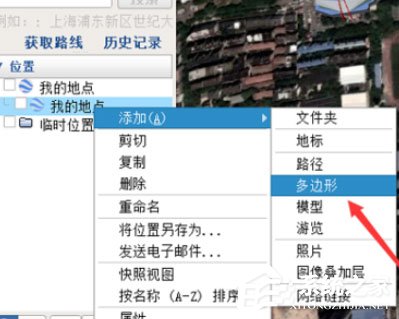
2、此时,可以对新建的多边形进行命名,边框颜色和填充内容设置;
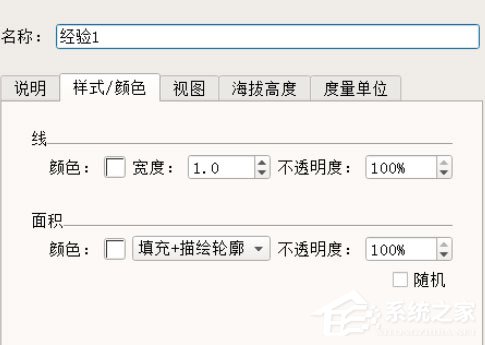
3、这时不要急着点确定,要先绘制好哦,在图层中不断的绘制需要的多边形;
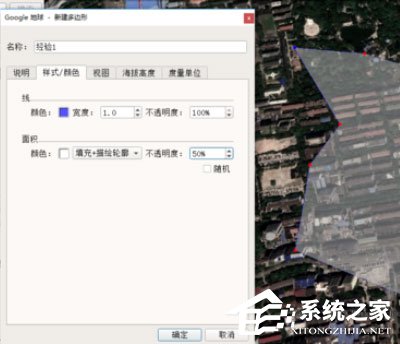
4、接着可以继续对图形进行调整,使得其变得美观,完成后点击确定;
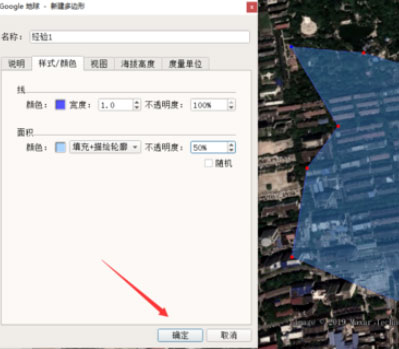
5、这时候鼠标指针继续变成一只小手形状,移动到图形位置,鼠标右键,选择属性;
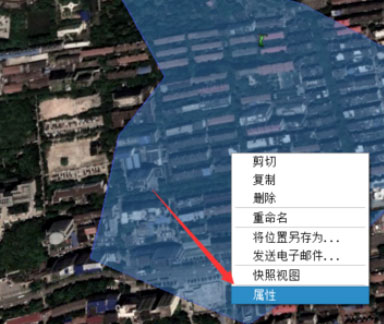
6、最后一步在弹出的属性窗口中选择度量单位标签,选择好自己需要的单位后,就会显示周长及面积情况,是不是很方便呢。

发表评论
共0条
评论就这些咯,让大家也知道你的独特见解
立即评论以上留言仅代表用户个人观点,不代表系统之家立场